Warum sagt mein Computer alles, was ich tue? Hier ist das Update
Um verschiedene PC-Probleme zu beheben, empfehlen wir DriverFix: Diese Software hält Ihre Treiber am Laufen und schützt Sie so vor häufigen Computerfehlern und Hardwarefehlern. Überprüfen Sie jetzt alle Ihre Treiber in 3 einfachen Schritten:
- Laden Sie DriverFix herunter (verifizierte Download-Datei).
- Klicken Sie auf Scan starten, um alle problematischen Treiber zu finden.
- Klicken Sie auf Treiber aktualisieren, um neue Versionen abzurufen und Systemstörungen zu vermeiden.
- DriverFix wurde diesen Monat von 503.476 Lesern heruntergeladen.
Als Plattform bietet Windows viele interessante Tools zur Verbesserung der Benutzererfahrung. Wir können über den tatsächlichen Wert einiger dieser Tools und Funktionen streiten, aber sie sind immer noch für Sie da, um sie auszuprobieren. Und eine Fülle von Funktionen ist selten eine schlechte Sache. Einige weniger gewohnte Benutzer hatten jedoch Schwierigkeiten mit ihren PCs. Sie hatten nämlich Probleme damit, dass der Computer alles sagte, was sie taten, und für einen Neuling kann dies eine Hürde sein.
Aus diesem Grund haben wir diesen Artikel vorbereitet, um Ihnen zu helfen und Ihnen zu zeigen, wie Sie diese Funktion deaktivieren können. Wenn Sie nicht sicher sind, was es ist oder warum es das tut, was es tut, lesen Sie die nachstehende Erklärung.
So deaktivieren Sie Windows Narrator
Windows Ease of Access bietet verschiedene Funktionen, die die Nutzung für Benutzer mit Behinderungen erheblich verbessern. Da es sich um eine visuelle oder eine andere Art von Behinderung handelt, gibt es Möglichkeiten, die Benutzeroberfläche in gewissem Maße zu verbessern. Beispielsweise können sehbehinderte Benutzer die Verwendung mit dem Windows-Erzähler verbessern, der mithilfe der Text-zu-Sprache-Funktion alles liest, was Sie tun. Einschließlich dessen, was Sie eingeben oder klicken.
- LESEN SIE AUCH: So ändern Sie die Narrator-Einstellungen in Windows 10, 8.1
Wenn Sie dieses Tool jedoch nicht benötigen, kann Windows Narrator ziemlich ärgerlich sein. Und das ist heute im Grunde das Thema dieses Artikels. So deaktivieren Sie Windows Narrator, das immer wieder alles erzählt, was Sie tun. Und das Deaktivieren ist eine recht einfache Aufgabe, wenn Sie natürlich wissen, wo Sie suchen müssen.
So deaktivieren Sie Windows Narrator in wenigen einfachen Schritten:
- Öffnen Sie die Windows-Suchleiste und geben Sie Narrator ein.
- Öffnen Sie Narrator aus der Ergebnisliste.
- Klicken Sie in den Windows-Popups auf Narrator deaktivieren.
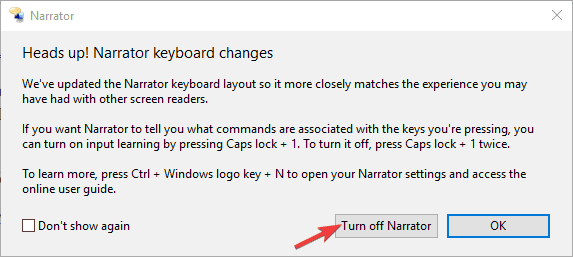
Sie können die Tastenkombination auch deaktivieren, indem Sie auf Einstellungen> Einfacher Zugriff gehen. Deaktivieren Sie im Abschnitt “Erzähler” das Kontrollkästchen “Erlaube der Tastenkombination, den Erzähler zu starten”.
Danach werden Sie den Erzähler nicht mehr bei jeder Bewegung laut sagen hören. Falls Sie immer noch in der Falle sind, empfehlen wir Ihnen, dies im Kommentarbereich mitzuteilen, damit wir Ihnen möglicherweise helfen können. Es ist nur unten, also zögern Sie nicht, es uns zu sagen.
VERWANDTE ARTIKEL, DIE SIE ÜBERPRÜFEN SOLLTEN:
- Laden Sie Windows 10, 8 GadgetsPack mit Leichtigkeit herunter und installieren Sie es
- Beste Text-to-Speech-Apps für Ihr Windows 10-Gerät
- Talkinator ist ein praktisches Text-to-Speech-Tool für Windows 10
